 Web-Frontend
Web-Frontend
 HTML-Tutorial
HTML-Tutorial
 Super detailliertes Tutorial zum Erstellen eines Blogs mit Hexo + GitHub Pages
Super detailliertes Tutorial zum Erstellen eines Blogs mit Hexo + GitHub Pages
Super detailliertes Tutorial zum Erstellen eines Blogs mit Hexo + GitHub Pages
Vorwort: Der Blogger ist derzeit ein Student im Junior-Studium und ein Web-Frontend-Enthusiast. Der Vorteil des Bloggens besteht nicht darin, dass man um des Schreibens willen schreibt, sondern darin, Gedanken aufzuzeichnen. Denken Sie nicht darüber nach, was es Ihnen bringen kann, sondern darüber, was Sie davon haben.
Ich hatte kürzlich etwas Freizeit, also habe ich einen Blog eingerichtet, indem ich auf verschiedene Tutorials im Internet verwiesen habe. Zeichnen Sie nun den gesamten Prozess der Erstellung eines Blogs mit Hexo + GitHub Pages auf:
Persönliche Blog-Adresse:
Über den Prozess:
Erstellen Sie einen Knoten. js-Umgebung
2. Erstellen Sie eine GitHub-Umgebung
4. Installieren und konfigurieren Sie Hexo mit GitHub Pages
6 Domänenname
7. Allgemeine Operationen von Hexo
8. Fazit
Aufbau einer Node.js-Umgebung
Node.js ist eine JavaScript-Laufumgebung basierend auf der Chrome V8-Engine, die JS-Code in einer Nicht-Browser-Umgebung interpretieren und ausführen kann .
Auf der offiziellen Website von Node.js: Laden Sie das Installationspaket herunter
v6.10.3 LTSBehalten Sie einfach die Standardeinstellungen bei, klicken Sie auf Weiter, und die Installation ist bald abgeschlossen.
Öffnen Sie dann die Eingabeaufforderung und geben Sie
, ein. Wenn die Versionsnummer angezeigt wird, bedeutet dies, dass die Node.js-Umgebung erfolgreich konfiguriert wurde und der erste Schritt abgeschlossen ist! ! ! node -vnpm -v
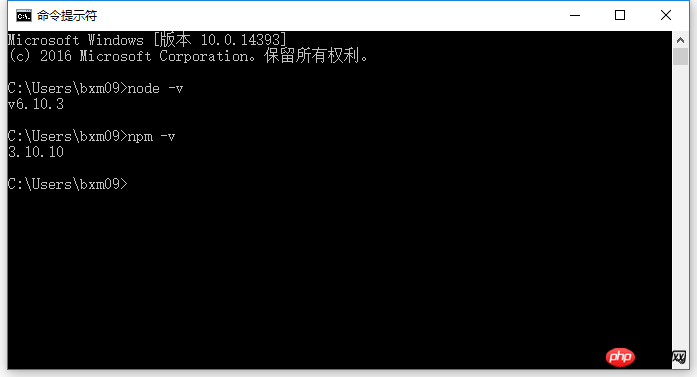 Erstellen Sie eine Git-Umgebung
Erstellen Sie eine Git-Umgebung
Git ist ein kostenloses, verteiltes Open-Source-Versionskontrollsystem für die agile und effiziente Abwicklung jedes Projekts, ob klein oder groß.
Auf der offiziellen Git-Website: Laden Sie das Installationspaket herunter
Git-2.13.0-64-bit.exe
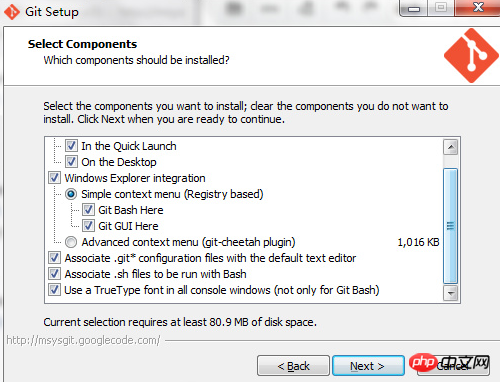 Rechtsklick auf den Desktop, öffnen Sie
Rechtsklick auf den Desktop, öffnen Sie
ein, Wenn die Versionsnummer angezeigt wird, bedeutet dies, dass die Git-Umgebungskonfiguration erfolgreich war und der zweite Schritt abgeschlossen ist! ! ! Git Bush Heregit --version
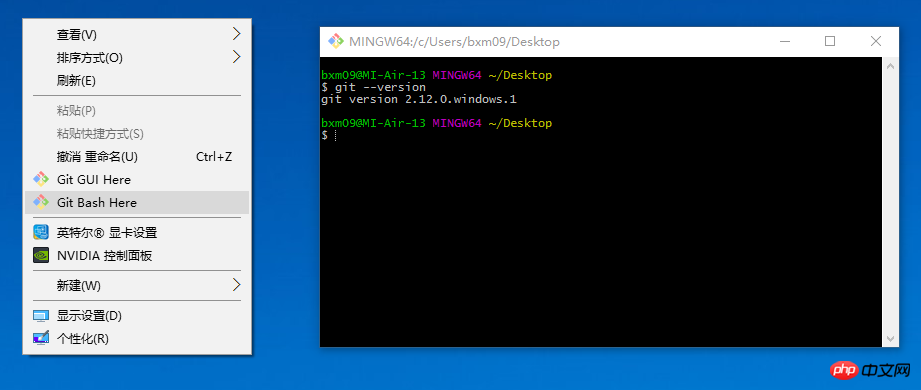 GitHub-Registrierung und -Konfiguration
GitHub-Registrierung und -Konfiguration
GitHub ist eine Code-Hosting-Plattform, da es nur Git als einziges Repository-Format für das Hosting unterstützt, weshalb es GitHub heißt.
Github-Registrierung:
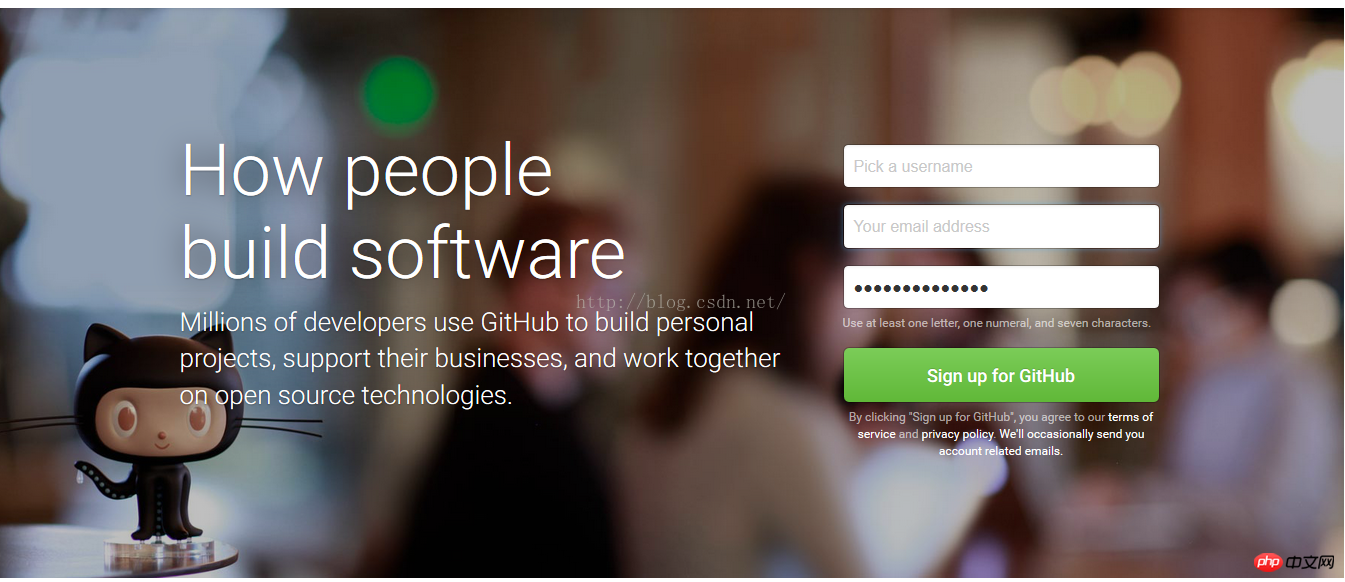 Warehouse erstellen: Repository-Name Verwenden Sie Ihren eigenen Benutzernamen, Warehouse-Namensregeln:
Warehouse erstellen: Repository-Name Verwenden Sie Ihren eigenen Benutzernamen, Warehouse-Namensregeln:
: muss Ihr Benutzername sein. yourname
1 |
|
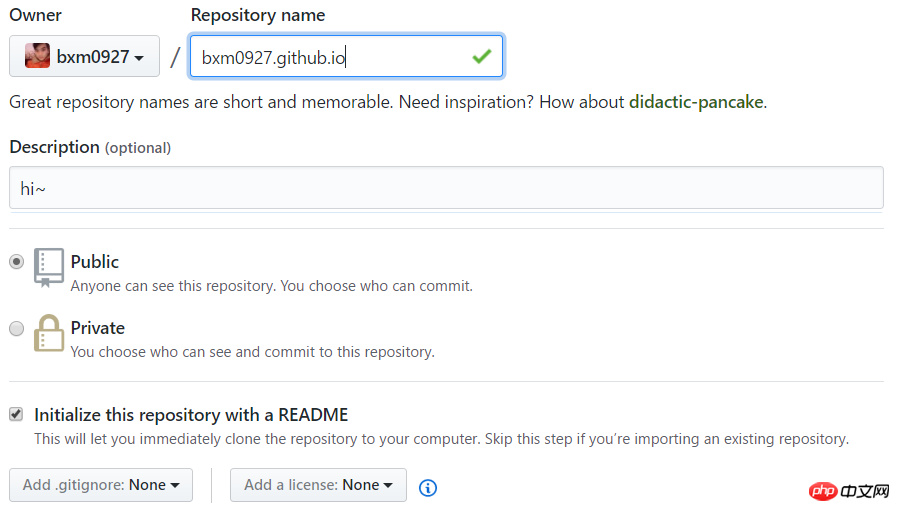 Besuchen Sie yourname.github.io. Wenn Sie normal darauf zugreifen können, ist die Github-Konfiguration abgeschlossen.
Besuchen Sie yourname.github.io. Wenn Sie normal darauf zugreifen können, ist die Github-Konfiguration abgeschlossen.
Die entsprechende Umgebungskonfiguration für die Erstellung des Hexo-Blogs wurde abgeschlossen. Beginnen wir mit der Erläuterung der zugehörigen Vorgänge von Hexo
Installation und Konfiguration von Hexo
Hexo ist eine schnelle, Einfaches und effizientes Blog Das Framework verwendet Markdown (oder andere Rendering-Engines), um Artikel zu analysieren und in wenigen Sekunden statische Webseiten mit schönen Themen zu generieren.
Wir empfehlen Ihnen dringend, 20 Minuten damit zu verbringen, die offizielle Dokumentation von Hexo zu lesen: https://hexo.io/zh-cn/
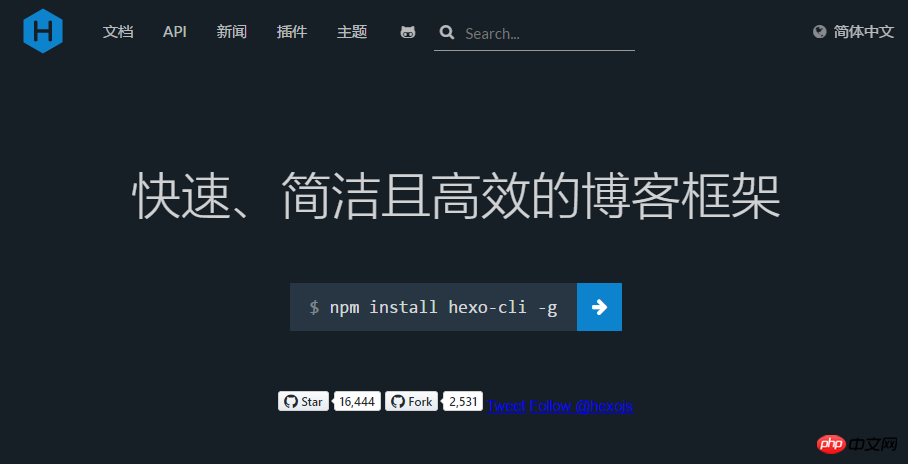
in die Befehlszeile ein. Möglicherweise sehen Sie ein
, aber keine Sorge, dies hat keine Auswirkungen auf Ihre normaler Gebrauch.1 |
|
WARN
Hexo-Version prüfen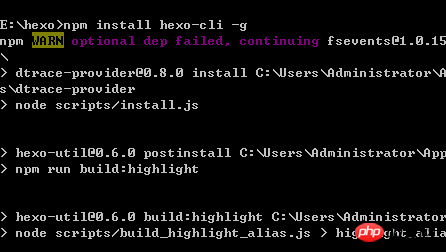
1 |
|
Hexo installieren Nach Abschluss führen Sie bitte den folgenden Befehl aus, um Hexo zu initialisieren. Ändern Sie den Benutzernamen in Ihren und Hexo erstellt die erforderlichen Dateien im angegebenen Ordner. 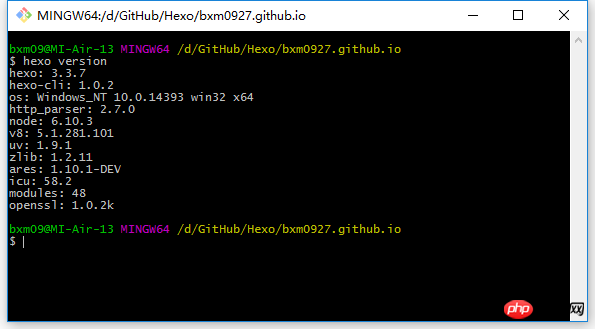
Nach Abschluss der Erstellung lautet das Verzeichnis des angegebenen Ordners wie folgt:
1 2 3 4 5 |
|
1 2 3 4 5 6 7 8 9 10 11 |
|
Ihre Website wird unter http://localhost:4000 gestartet. Wenn auf http://localhost:4000 normal zugegriffen werden kann, bedeutet dies, dass der lokale Hexo-Blog eingerichtet wurde. Er ist nur lokal und kann von anderen nicht gesehen werden. Als nächstes werden wir die Bereitstellung auf Github durchführen.
1 2 3 |
|
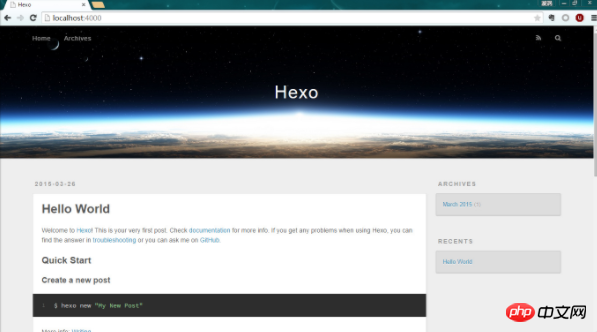 Hinweis 1
Hinweis 1
Lösung: Der Server wird danach getrennt Hexo 3.0 Jetzt müssen Sie den Server installieren. Der Installationsbefehl lautet wie folgt:
Hexo mit GitHub-Seiten verknüpfen
1 2 3 |
|
Geben Sie Ihre eigene E-Mail-Adresse ein
1 |
|
在回车中会提示你输入一个密码,这个密码会在你提交项目时使用,如果为空的话提交项目时则不用输入,我们按回车不设置密码。
添加 SSH Key 到 GitHub
打开 C:\Users\bxm09\.ssh\id_rsa.pub,此文件里面内容为刚才生成的密钥,准确的复制这个文件的内容,粘贴到 的 new SSH key 中
测试
可以输入下面的命令,看看设置是否成功,git@github.com的部分不要修改:
1 |
|
如果是下面的反馈:
The authenticity of host ‘github.com (207.97.227.239)’ can’t be established.
RSA key fingerprint is 16:27:ac:a5:76:28:2d:36:63:1b:56:4d:eb:df:a6:48.
Are you sure you want to continue connecting (yes/no)?
不要紧张,输入yes就好,然后会看到:
1 |
|
配置Git个人信息
现在你已经可以通过 SSH 链接到 GitHub 了,还有一些个人信息需要完善的。
Git 会根据用户的名字和邮箱来记录提交。GitHub 也是用这些信息来做权限的处理,输入下面的代码进行个人信息的设置,把名称和邮箱替换成你自己的。
1 2 |
|
配置 Deployment
在_config.yml文件中,找到Deployment,然后按照如下修改,用户名改成你的:
需要注意的是:冒号后面记得空一格!
1 2 3 4 5 6 |
|
本地文件提交到 GitHub Pages
1 2 3 4 5 6 7 8 9 10 11 12 |
|
在浏览器中输入 https://bxm0927.github.io (用户名改成你的)看到了 Hexo 与 GitHub Pages 已经成功关联了,哇哇哇哇哇哇,开心死你了,不要忘了回来给我点赞哟 ~
注意1:若上面操作失败,则需要提前安装一个扩展:
1 |
|
注意2:如果在执行 hexo d 后,出现 error deployer not found:github 的错误(如下),则是因为没有设置好 public key 所致,重新详细设置即可。
Permission denied (publickey).
fatal: Could not read from remote repository.
Please make sure you have the correct access rights
and the repository exists.
注意3:怎么避免 .md 文件被解析?
Hexo原理就是hexo在执行hexo generate时会在本地先把博客生成的一套静态站点放到public文件夹中,在执行hexo deploy时将其复制到.deploy文件夹中。Github的版本库通常建议同时附上README.md说明文件,但是hexo默认情况下会把所有md文件解析成html文件,所以即使你在线生成了 README. md,它也会在你下一次部署时被删去。怎么解决呢?
在执行hexo deploy前把在本地写好的README.md文件复制到.deploy文件夹中,再去执行hexo deploy。
GitHub Pages 地址解析到个人域名
Github Pages 是面向用户、组织和项目开放的公共静态页面搭建托管服 务,站点可以被免费托管在 Github 上,你可以选择使用 Github Pages 默 认提供的域名 github.io 或者自定义域名来发布站点。
看着博客的域名是二级域名,总有一种寄人篱下的感觉,为了让这个小窝看起来更加正式,我在阿里云上买了一个域名,打算将博客绑定自己的域名。
进行该绑定过程,其实就是一个重定向的过程。
在 GitHub 仓库的根目录下建立一个 CNAME 的文本文件(注意:没有扩展名),文件里面只能输入一个你的域名,不能加http://
1 |
|
注意:CNAME 一定是在你 Github 项目的 master 根目录下
进入阿里云域名解析地址,添加解析:
记录类型选择
CNAME主机记录填
www解析线路选择
默认记录值填
yourname.github.ioTTL值为
10分钟再添加一个解析,记录类型
A主机记录填
www解析线路选择
默认记录值填你GitHub 的ip地址(在cmd中ping:)
1 |
|

点击保存,等 1 分钟,访问下你自己的域名,一切就ok了。
域名绑定成功,域名解析成功,因此你在浏览中输入 www.lovebxm.com,或 lovebxm.com 就可以访问到博客了,输入 bxm0927.github.io 会重定向到 www.lovebxm.com。过程:www 的方式,会先解析成 http://xxxx.github.io,然后根据 CNAME 再变成 www
注意:CNAME文件在下次 hexo deploy的时候就消失了,需要重新创建,这样就很繁琐
方法一:每次 hexo d 之后,就去 GitHub 仓库根目录新建 CNAME文件
方法二:在 hexo g 之后, hexo d 之前,把CNAME文件复制到 “\public" 目录下面,里面写入你要绑定的域名。
方法三(推荐):将需要上传至github的内容放在source文件夹,例如CNAME、favicon.ico、Super detailliertes Tutorial zum Erstellen eines Blogs mit Hexo + GitHub Pagess等,这样在 hexo d 之后就不会被删除了。
方法四:通过安装插件实现永久保留
1 |
|
之后在_config.yml中添加一条
1 2 |
|
需要注意的是:如果是在github上建立的CNAME文件,需要先clone到本地,然后安装插件,在deploy上去即可。CNAME只允许一个域名地址。
注意1:每次生成的 CNAME 都是 yoursite.com 怎么解决?
修改 _config.yml
1 2 3 4 |
|
Hexo 的常用操作
发表一篇文章
1 2 3 4 |
|
在本地博客文件夹 source\_posts 文件夹下看到我们新建的 markdown 文件。
当然,我们也可以手动添加Markdown文件在source->_deploy文件夹下,其效果同样可以媲美hexo new
文章编辑好之后,运行生成、部署命令:
1 2 3 4 5 |
|
当然你也可以执行下面的命令,相当于上面两条命令的效果
1 2 3 |
|
新建一个自定义页面
1 |
|
文章如何添加多个标签
有两种多标签格式
1 2 3 4 5 6 |
|
显示部分文章内容
如果在博客文章列表中,不想全文显示,可以增加 <!-- more -->, 后面的内容就不会显示在列表。
1 |
|
更改主题
官方主题库:https://hexo.io/themes/
Hexo主题非常,推荐使用 Next 为主题,请阅读 Next 的官方文档( ),5 分钟快速安装。
再提示一点,大家可以hexo主题修改一步就hexo s看下变化,初次接触对参数不清楚。只有hexo s后在可以在本地浏览到效果,Ctrl+C 停止服务器。
添加插件
添加 sitemap 和 feed 插件
切换到你本地的 hexo 目 CIA ,在命令行窗口,输入以下命令
1 2 |
|
修改 _config.yml,增加以下内容
1 2 3 4 5 6 7 8 9 10 11 12 |
|
再执行以下命令,部署服务端
1 |
|
配完之后,就可以访问 https://bxm0927.github.io/atom.xml 和 https://bxm0927.github.io/sitemap.xml ,发现这两个文件已经成功生成了。
添加 404 页面
GitHub Pages 自定义404页面非常容易,直接在根目录下创建自己的404.html就可以。但是自定义404页面仅对绑定顶级域名的项目才起作用,GitHub默认分配的二级域名是不起作用的,使用hexo server在本机调试也是不起作用的。
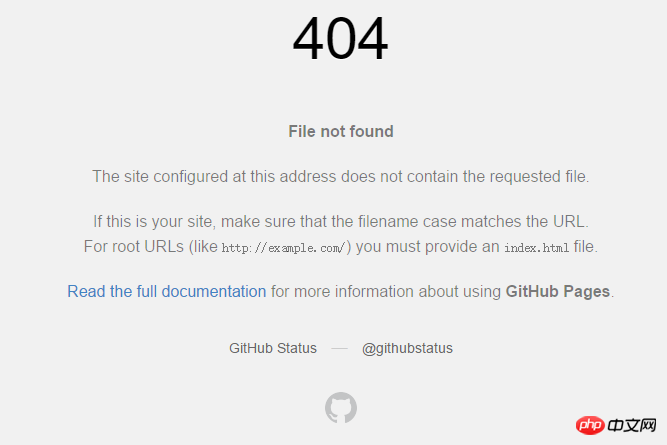
其实,404页面可以做更多有意义的事,来做个404公益项目吧。
推荐使用腾讯公益404 :
1 2 |
|
复制上面代码,贴粘到目录下新建的404.html即可!
多PC同步管理博客
很多人可能家里一台笔记本,公司一个台式机,想两个同时管理博客,同时达到备份的博客主题、文章、配置的目的。下面就介绍一下用github来备份博客并同步博客。
A电脑备份博客内容到github
配置.gitignore文件。进入博客目录文件夹下,找到此文件,用sublime text 打开,在最后增加两行内容/.deploy_git和/public
初始化仓库。
在博客根目录下,在git bash下依次执行git init和git remote add origin 为远程仓库地址。
同步到远程仓库。
gitbash下依次执行以下命令
1 2 3 4 5 |
|
B电脑拉下远程仓库文件
在B电脑上同样先安装好node、git、ssh、hexo,然后建好hexo文件夹,安装好插件,(然后选做:将备份到远程仓库的文件及文件夹删除),然后执行以下命令:
1 2 3 4 5 6 7 |
|
发布博客后同步
在B电脑发布完博客之后,记得将博客备份同步到远程仓库
执行以下命令:
1 2 3 4 5 6 7 |
|
平时同步管理
每次想写博客时,先执行:git pull进行同步更新。发布完文章后同样按照上面的 发布博客后同步 同步到远程仓库。
中文乱码
在 md 文件中写中文内容,发布出来后为乱码,原因是 md 的编码不对,将 md 文件另存为UTF-8编码的文件即可解决问题。
Fazit
Es gibt viele Systeme zum Erstellen von Websites, wie zum Beispiel:
- Hexo + GitHub Pages
- Jekyll + GitHub Pages
- WordPress + Server + Domainname
- DeDeCMS + Server + Domainname
- …
Die Verwendung von Hexo + GitHub Pages zum Erstellen einer Website hat Vor- und Nachteile:
- GitHub Pages unterstützt keine Datenbankverwaltung, daher können Sie nur eine erstellen Blog mit statischen Seiten, nicht wie andere Blogs (wie WordPress). Verwalten Sie Ihren Blog-Inhalt über eine Datenbank.
- GitHub Pages erfordert jedoch keinen Kauf eines Servers. Es fallen keine Servergebühren an und GitHub Pages verfügt über 300 MB freien Speicherplatz.
- Ist es wirklich notwendig, eine Datenbank für einen persönlichen Blog zu verwenden? Die Antwort ist nein. Der Blog sollte statisch sein und Kommentare können mit dem Drittanbieter NetEase Cloud Post aufgezeichnet werden. Statische Blogs begünstigen das Crawlen von Suchmaschinen-Spidern, und das leichte Gefühl ist wirklich gut.
- Mit Hexo können Sie ganz einfach Artikel in Markdown schreiben, was für meinen Geschmack perfekt ist. Markdown ist wirklich eine Sprache, die speziell für Programmierer entwickelt wurde. Jetzt habe ich das Gefühl, dass ich nichts ohne Markdown schreiben möchte. Was für ein Rich-Text-Editor, welches Wort, das ist zu umständlich! Und die Styles sind so hässlich! Der Wirkungsgrad ist zu gering!
Empfehlen Sie mehrere nützliche Online-Markdown-Editoren:
- Hausaufgaben-Blog:
- Mark Flying Elephant: https://maxiang.io
Empfohlenes Bildbett:
- Minimalistisch Bildbett + Chrome-Plugin + Qiniu Space, Qiniu Cloud Storage bietet 10 G freien Speicherplatz und 10 G monatlichen Datenverkehr. Es eignet sich am besten zum Speichern externer Linkbilder in persönlichen Blogs und verfügt außerdem über verschiedene Grafikverarbeitungsfunktionen und Miniaturansichten Auch die Videospeichergeschwindigkeiten sind beeindruckend.
Das obige ist der detaillierte Inhalt vonSuper detailliertes Tutorial zum Erstellen eines Blogs mit Hexo + GitHub Pages. Für weitere Informationen folgen Sie bitte anderen verwandten Artikeln auf der PHP chinesischen Website!

Heiße KI -Werkzeuge

Undresser.AI Undress
KI-gestützte App zum Erstellen realistischer Aktfotos

AI Clothes Remover
Online-KI-Tool zum Entfernen von Kleidung aus Fotos.

Undress AI Tool
Ausziehbilder kostenlos

Clothoff.io
KI-Kleiderentferner

AI Hentai Generator
Erstellen Sie kostenlos Ai Hentai.

Heißer Artikel

Heiße Werkzeuge

Notepad++7.3.1
Einfach zu bedienender und kostenloser Code-Editor

SublimeText3 chinesische Version
Chinesische Version, sehr einfach zu bedienen

Senden Sie Studio 13.0.1
Leistungsstarke integrierte PHP-Entwicklungsumgebung

Dreamweaver CS6
Visuelle Webentwicklungstools

SublimeText3 Mac-Version
Codebearbeitungssoftware auf Gottesniveau (SublimeText3)

Heiße Themen
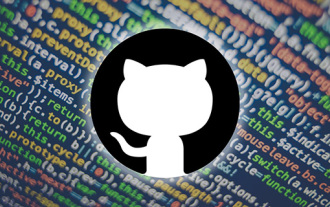 GitHub-Projektfreigabe: 10 Open-Source-Onlinespiele, die mit nur einem Klick gespielt werden können
Mar 24, 2023 pm 07:15 PM
GitHub-Projektfreigabe: 10 Open-Source-Onlinespiele, die mit nur einem Klick gespielt werden können
Mar 24, 2023 pm 07:15 PM
Dieser Artikel fasst 10 Open-Source-Onlinespiele auf GitHub zusammen, die durch Anklicken gespielt werden können. Die meisten Spiele können auf Mobiltelefonen gespielt werden, was wirklich cool ist!
 Was ist Github?
Mar 24, 2023 pm 05:46 PM
Was ist Github?
Mar 24, 2023 pm 05:46 PM
GitHub ist eine Hosting-Plattform für Open-Source- und private Softwareprojekte, die es Entwicklern ermöglicht, hier ihren eigenen Code zu hosten und eine Versionskontrolle durchzuführen. GitHub konzentriert sich auf Open-Source-Projekte und Zusammenarbeit. Durch Open-Source-Projekte auf dieser Plattform können Entwickler den Quellcode der Projekte anderer Entwickler einsehen, kommunizieren und lernen.
![[Zusammenfassung] Einige Gründe und Lösungen, die dazu führen können, dass GitHub nicht geöffnet wird](https://img.php.cn/upload/article/000/000/068/64213a7378eaa534.jpg?x-oss-process=image/resize,m_fill,h_207,w_330) [Zusammenfassung] Einige Gründe und Lösungen, die dazu führen können, dass GitHub nicht geöffnet wird
Mar 27, 2023 am 11:33 AM
[Zusammenfassung] Einige Gründe und Lösungen, die dazu führen können, dass GitHub nicht geöffnet wird
Mar 27, 2023 am 11:33 AM
GitHub ist eine sehr beliebte Versionskontroll- und Code-Hosting-Plattform. Manchmal kann es jedoch vorkommen, dass wir nicht auf GitHub zugreifen können. Dies liegt daran, dass GitHub eine globale Plattform ist und von Faktoren wie geografischem Standort, Netzwerkbedingungen und Website-Einstellungen beeinflusst wird. In diesem Artikel werden einige mögliche Gründe vorgestellt, warum GitHub nicht geöffnet werden kann, sowie Methoden zur Lösung dieser Probleme.
 Lassen Sie uns darüber sprechen, wie Sie Projekte und Textdokumente in Github hochladen
Mar 27, 2023 am 10:53 AM
Lassen Sie uns darüber sprechen, wie Sie Projekte und Textdokumente in Github hochladen
Mar 27, 2023 am 10:53 AM
GitHub ist eine Git-basierte Code-Hosting-Plattform, die in Open-Source-Communitys und bei der unternehmensinternen Codeverwaltung weit verbreitet ist. Sie können Projekte und Textdokumente auf GitHub hochladen, die unterstützten Formate und Upload-Methoden unterscheiden sich jedoch geringfügig.
![[Organisation und Teilen] 7 interessante und praktische Open-Source-GitHub-Projekte](https://img.php.cn/upload/article/000/000/024/63872de1d8dc1769.png?x-oss-process=image/resize,m_fill,h_207,w_330) [Organisation und Teilen] 7 interessante und praktische Open-Source-GitHub-Projekte
Nov 30, 2022 pm 06:18 PM
[Organisation und Teilen] 7 interessante und praktische Open-Source-GitHub-Projekte
Nov 30, 2022 pm 06:18 PM
Dieser Artikel stellt Ihnen 7 interessante und praktische Open-Source-Projekte vor. Ich hoffe, dass er für alle hilfreich ist.
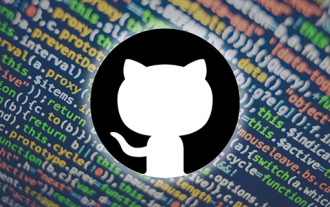 So laden Sie nur den Inhalt eines Ordners in Github herunter
Mar 27, 2023 am 10:53 AM
So laden Sie nur den Inhalt eines Ordners in Github herunter
Mar 27, 2023 am 10:53 AM
GitHub ist eine beliebte Code-Hosting-Plattform für die Entwicklerzusammenarbeit und Versionskontrolle. Als Entwickler müssen Sie möglicherweise nur den Inhalt eines bestimmten Ordners aus dem GitHub-Repository eines anderen Entwicklers herunterladen. In diesem Artikel zeigen wir, wie Sie nur einen Ordner in einem GitHub-Repository herunterladen, ohne das gesamte Repository herunterzuladen.
 Lassen Sie uns darüber sprechen, wie Sie einen geschützten Zweig einrichten und eine PR in Gitlab einreichen
Mar 30, 2023 pm 09:01 PM
Lassen Sie uns darüber sprechen, wie Sie einen geschützten Zweig einrichten und eine PR in Gitlab einreichen
Mar 30, 2023 pm 09:01 PM
In diesem Artikel geht es darum, Gitlab zu erlernen und darüber zu sprechen, wie man einen geschützten Branch einrichtet und eine PR an seinen Leiter sendet. Ich hoffe, dass er für alle hilfreich sein wird!
 Detaillierte Erläuterung der Schritte zum Bereitstellen von Github-Projekten auf dem Server
Mar 27, 2023 am 10:53 AM
Detaillierte Erläuterung der Schritte zum Bereitstellen von Github-Projekten auf dem Server
Mar 27, 2023 am 10:53 AM
Github ist derzeit die größte Open-Source-Community der Welt. Viele Programmierer hosten ihren Code auf Github, um die praktischen Funktionen zur Versionskontrolle und Zusammenarbeit zu nutzen. Allerdings handelt es sich bei dem Projekt auf Github lediglich um Code, und die Bereitstellung auf dem Server zur Ausführung erfordert einige zusätzliche Arbeit. In diesem Artikel werden Ihnen die einzelnen Schritte vorgestellt.





